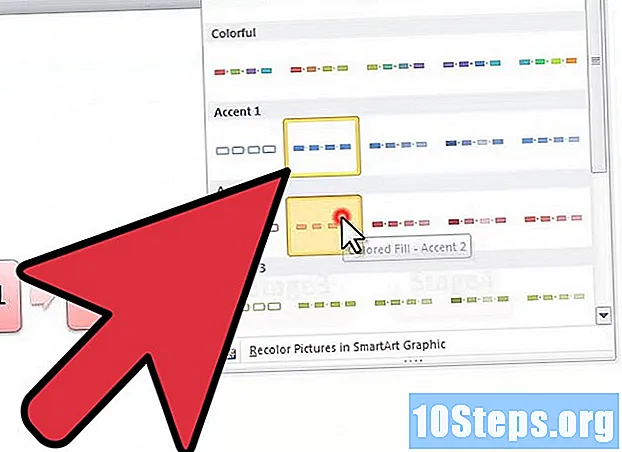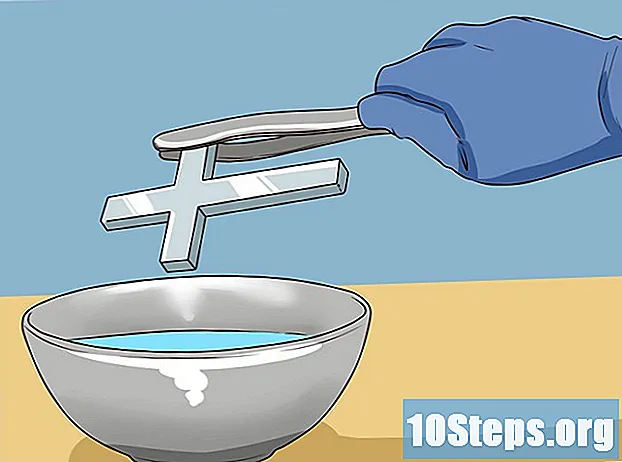Innhold
Å lage et forsidebilde for Twitter er en rask, enkel og morsom prosess. Tenk på hva du vil vise, meldingen du vil formidle eller stilen du vil gi til bildet som vil bli fremhevet på profilen din. Velg et bilde, et tilbud eller til og med former. Endre bildet ved hjelp av en photoshop eller et nettsted som Pixlr (hvis du forstår grafisk design). Hvis du foretrekker det, kan du besøke sider for å lage et gratis forsidebilde som passer spesifikasjonene til det sosiale nettverket.
Steps
Del 1 av 3: Tenk på design for omslagsfoto
Bestem hva slags stil du vil gi Twitter. Dette sosiale nettverket er det beste stedet for deg som vil lage og vise bestemte stiler med en melding. Tenk på inntrykket du ønsker å legge igjen, budskapet du vil formidle eller en sak du vil støtte. Skriv ned noen ideer på papiret for å få en bedre følelse. For eksempel: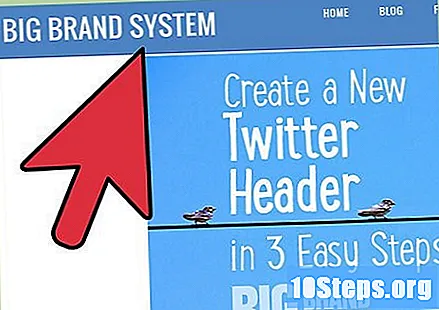
- Noe morsomt, spontant eller levende.
- Noe elegant eller velorganisert.
- Noe fredelig, innbydende eller åndelig.
- Noe dristig, intenst eller relatert til sport, som bilkjøring.
- Noe relatert til virksomhet, organisert og godt balansert.
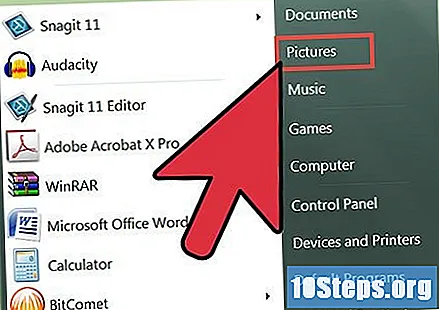
Velg et bakgrunnsbilde. Søk blant bildene på datamaskinen eller enheten din, eller finn noe interessant og gratis på internett. Hvis du vil lage Twitter-forsidebildet ved hjelp av et nettsted, kan du velge en av filene som siden gjør tilgjengelig. Se neste avsnitt av artikkelen for å finne ut mer.- Gå til Twitters gratis omslagsfotogalleri og velg et bilde som allerede har riktig størrelsesspesifikasjoner. For å laste ned den, klikk på filen. Klikk på nedlastingsikonet i høyre hjørne av skjermen. Hvis du er fornøyd med valget, kan du laste det opp til profilen din.
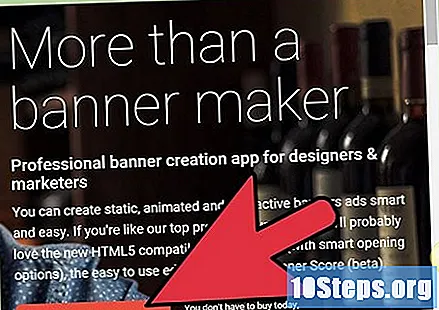
Bruk et nettsted eller en Photoshop for å justere bildet. Gjør et Google-søk med begrepene "rediger bilder" for å finne sider som kan hjelpe deg. Når du har lagret bildet, må du endre størrelsen på det (endre pixelhastigheten) slik at det ser bra ut på Twitter. Spesifikasjonene for omslagsbilder er 1500 x 1500 piksler.- Logg på det valgte nettstedet og rediger bildet. Endre størrelse på 1500 x 1500 piksler.
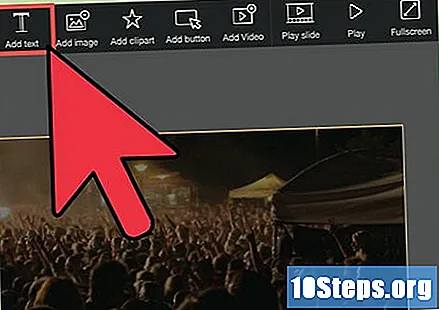
Finn et tilbud som sier noe om deg. Å legge til tekst til bildet kan gjøre forsidebildet ditt mer slående. Ord gjør denne delen av Twitter til en "plattform". Velg å bruke en melding om deg selv eller en sak som interesserer deg. Det kan til og med fungere som et "slagord" for en virksomhet.- Gjør et søk på tilbudssider for å finne noe interessant.
- Se etter et tilbud som definerer livet ditt eller som sier noe viktig eller morsomt.
Vurder å legge til figurer på Twitter-forsidebildet. Tenk på hva som kan gjøre det mer stilisert. Disse formene kan gi mer balanse på lerretet eller til og med avsløre din kunstneriske side.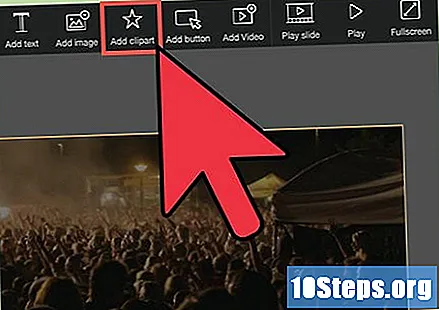
- Hvis du vil, bruk en photoshop eller besøk et nettsted for å legge til en slik form på forsidebildet. Se den neste delen av denne artikkelen for å finne ut mer.
Del 2 av 3: Sett sammen omslagsfoto
Bruk et nettsted for å lage forsidebildet. Denne prosessen kan være rask og enkel, og noen sider kan gjøre det om et halvt minutt.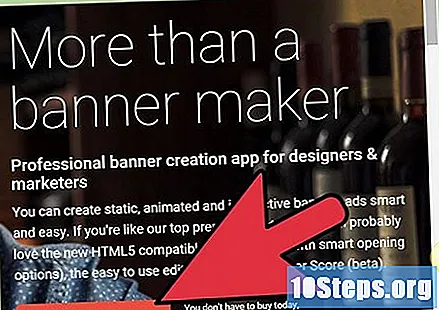
- Noen nettsteder tilbyr ferdige omslagsbilder gratis. Det er også godt stiliserte bilder som ser profesjonelle ut. Imidlertid kan det hende at noen av dem må betales.
- Før du laster opp et bilde, må du sørge for at det er riktig størrelse for Twitter (1500 x 1500 piksler). Likevel kan noen nettsteder til og med justere filen - slik at brukeren ikke trenger å bekymre seg.
- Disse nettstedene har forskjellige funksjoner, som hjelper deg å style forsidebildet, så vel som størrelsen og skriften på teksten. Noen sider inneholder flere bakgrunnsbilder. I tillegg kan de tillate deg å velge filtre for å lage filer svart / hvitt eller uskarpe.
Rediger bildene på nettsteder som har lignende funksjoner som fotoshops. Så du kan til og med lage mer komplekse omslagsbilder. Hvis du velger dette alternativet, vil prosessen trolig ta litt lengre tid.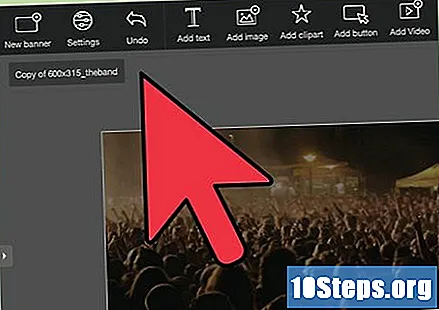
- Disse nettstedene lar brukere laste opp og endre størrelse på bilder, bruke verktøy for å lage omslaget med forskjellige tilpasningsalternativer, etc. Du kan også velge former, farger og filtre, så vel som med vanlige Photoshop-programmer.
- Prøv disse alternativene hvis du vet hvordan du jobber med grafisk design eller har ledig tid til å lære.
Prøv å bruke en bilderedigeringsapp for å lage forsiden. Hvis du allerede har erfaring med fotoshops, er dette et flott alternativ. Disse programmene gir deg tilgang til flere verktøy og designalternativer.
- Hvis du ikke har erfaring med grafisk design, kan du finne en veiledning på Youtube for å lære hvordan du lager coverbildet. Det er mange amatørvideoer som kan hjelpe deg.
Del 3 av 3: Last opp forsidebildet til Twitter
Gå til Twitter.com og logg på kontoen din. Lag om nødvendig en; prosessen er enkel og rask.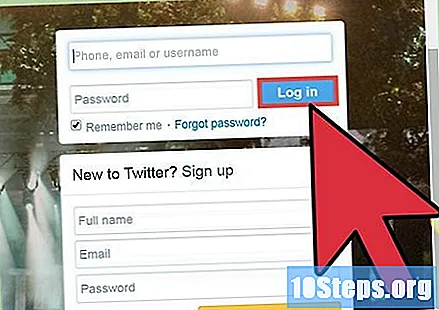
Klikk på profilbildet til venstre for å få tilgang til siden din.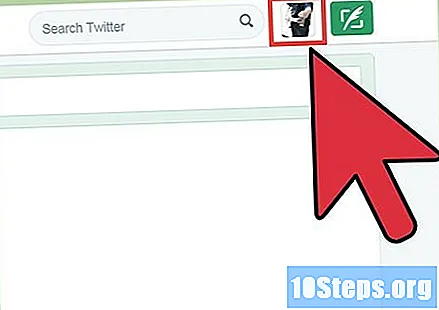
Klikk på alternativet "Rediger profil". Det er på høyre side av skjermen, under forsidebildet.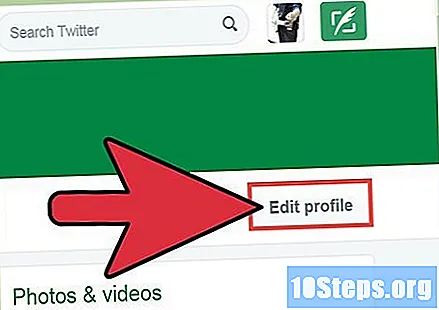
Finn det hvite kameraikonet. Under den er det alternativet "Legg til et forsidebilde". Klikk på den.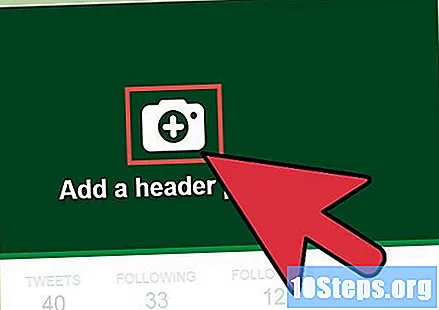
Velg det lagrede bildet. Den ble opprettet i den andre delen av denne opplæringen og kan være i nedlastingsmappen.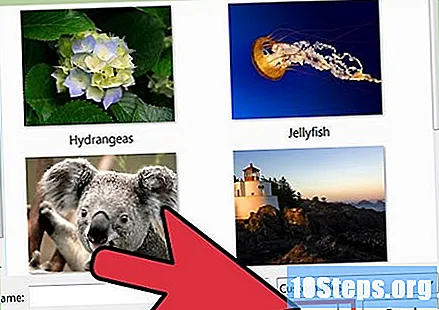
Plasser og juster omslagsbildet. Gjør bildet større eller mindre, avhengig av hvordan det ser ut. Hvis du vil, flytt den til høyre, venstre, opp eller ned.
- Hvis forsidebildet ikke er riktig justert, gå tilbake til nettstedet eller programmet du brukte for å lage det og reparere eventuelle feil. Velg om nødvendig en mindre skrift eller flytt formene i bildet slik at den samsvarer med Twitter-profilen din.
Når du er fornøyd med forsidebildet, klikker du på "Bruk" og deretter "Lagre endringer".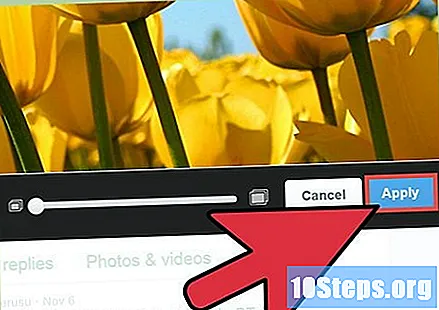
- Hvis du ikke liker resultatet, klikker du på "Rediger profil" og laster inn bildet på nytt. Klikk deretter på "Endre forsidefoto" og last opp et nytt bilde (eller bare fjern det nåværende). For å laste opp en annen fil, gjenta trinnene ovenfor.
- Endre Twitter-forsidebildet når du vil - med jevne mellomrom (som hver annen måned) eller når du vil endre stilen din.